Tilbagevendende fakturaer (grundlæggende): Administrer tidsplaner, rediger, duplikér, slet, deaktiver
Lær alt, hvad du har brug for at vide om administration af dine tilbagevendende fakturaer: hvordan du administrerer tidsplaner, samt redigerer, duplikerer, sletter og deaktiverer fakturaer.
Dækket her:
- Redigering af tilbagevendende fakturaer
- Duplikering af tilbagevendende fakturaer
- Deaktivering og genaktivering af tilbagevendende fakturaer
- Sletning af tilbagevendende fakturaer
Håndtering af tidsplaner i tilbagevendende fakturaer
Nogle gange har man brug for at ændre detaljerne i tilbagevendende fakturaer. For eksempel kan en kunde bede dig om at tilføje en service til deres abonnement. Den tilbagevendende faktura kan redigeres når som helst: før den er underskrevet eller på et hvilket som helst tidspunkt derefter.
For at redigere en tilbagevendende faktura skal du gå til Fakturering > Tilbagevendende fakturaer i venstre menulinje og derefter klikke på de tre prikker til højre for den tilbagevendende faktura, du vil ændre, og vælge Rediger. Du kan også klikke på navnet på den tilbagevendende faktura.

I sidepanelet, der vises, kan du ændre:
- Startdatoen og datoen for den første faktura (hvis den første faktura endnu ikke er blevet udstedt)
- Antal gentagelser
- Tilbagevendende interval
- Teammedlem med ansvar for fakturaen
- Navn på den tilbagevendende faktura
- Beskrivelse
- Linjeposter - du kan f.eks. tilføje flere tjenester til fakturaen, ændre beløbet eller tilføje en rabat. Dette vil påvirke alle efterfølgende planlagte fakturaer.
- Ubetalte fakturaer, der er planlagt i henhold til betalingsplanen (kan redigeres, efter at den tilbagevendende faktura er accepteret af kunden). Se detaljer nedenfor.

Bemærk! Startdatoen, datoen for den første faktura, gentagelsesintervallet og betalingsautorisationstypen kan ikke ændres, når kunden har underskrevet og accepteret den tilbagevendende faktura med automatisk betaling.
Når du har ændret de autoriserede fakturadetaljer, kan du vælge, om du vil underrette din kunde om ændringerne. For at gøre det skal du slå Meddel kunden om fakturaændringer til og tilføje en besked, der beskriver disse ændringer.

Redigering af én faktura i en tilbagevendende fakturaserie
Når en kunde beder dig om at foretage en ændring på en faktura - for eksempel at justere den næste betalingsdato eller tilføje endnu en service - kan du redigere en specifik planlagt faktura, uden at ændringen påvirker alle de andre fakturaer i den tilbagevendende fakturaserie.
Dette kan kun gøres, hvis:
- Den tilbagevendende faktura er allerede blevet accepteret af kunden, OG
- Den planlagte faktura er ikke blevet betalt
Hvis du vil redigere en bestemt faktura, skal du klikke på de tre prikker til højre for den faktura, du vil ændre, i afsnittet Betalingsplan og derefter vælge Rediger.

Der vil du være i stand til at forandre dig:
- Den dato, fakturaen sendes (hvis du f.eks. vil sende den senere på grund af ferie).
- Det teammedlem, som betalingerne skal gå til
- Beskrivelsen af fakturaerne
- Linjeposter. Du kan f.eks. tilføje flere tjenester til fakturaen, ændre det samlede beløb eller tilføje en rabat. Dette vil kun påvirke den valgte faktura og ikke de andre planlagte fakturaer.
Duplikering af tilbagevendende fakturaer
Create a copy of the recurring invoice to save some time. This is possible for recurring invoices that are either in Pending or Active status.
For at duplikere en tilbagevendende faktura skal du gå til Fakturering > Tilbagevendende faktura er fra venstre menulinje, derefter klikke på tre prikker til højre for den tilbagevendende faktura og vælge Duplikér.

Det åbner vinduet Create Invoice med forudfyldte felter. Foretag de nødvendige ændringer, så de passer til dine behov, og klik derefter på Opret.

Deaktivering og genaktivering af tilbagevendende fakturaer
When the client asks to pause the subscription, you can deactivate the recurring invoice. This is possible for recurring invoices that are either in Pending or Active status.
For at deaktivere en faktura skal du gå til Fakturering > Tilbagevendende fakturaer fra venstre menulinje, derefter klikke på tre prikker til højre for den tilbagevendende faktura og vælge Deaktiver.

Efter deaktivering vil alle planlagte fakturaer blive sat på pause, og den tilbagevendende faktura vil blive flyttet til underfanen Inaktiv. Du kan genaktivere den når som helst ved at klikke på de tre prikker og vælge Aktivér. Når du har gjort det, vil alle fakturaer, der ikke er udstedt, blive sendt i henhold til tidsplanen.
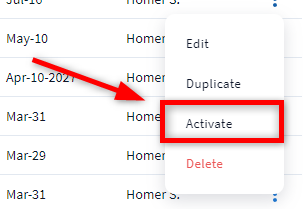
Sletning af tilbagevendende fakturaer
If you no longer require a recurring invoice, you can delete it. This can be done for recurring invoices in any status except for In progress.
For at slette en tilbagevendende faktura skal du gå til Fakturering > Tilbagevendende fakturaer fra venstre menulinje, derefter klikke på de tre prikker til højre for den tilbagevendende faktura og vælge Slet.

Du har mulighed for at slette både aktive og inaktive tilbagevendende fakturaer. Sletning af en tilbagevendende faktura vil ikke påvirke fakturaer, der allerede er sendt til din kunde før sletningen.
